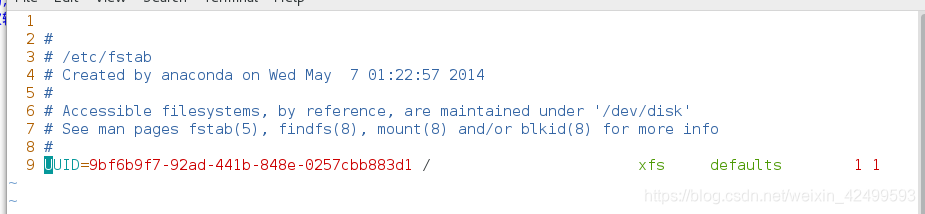版权声明:https://blog.csdn.net/weixin_42499593 https://blog.csdn.net/weixin_42499593/article/details/86600539
一、本地存储设备的识别
fdisk -l ##真实存在的设别。系统不一定识别
cat /proc/partitions ##系统识别的识别。系统不一定能用
blkid ##系统可使用的设备。系统不一定正在挂载
df ##系统正在挂载的设备
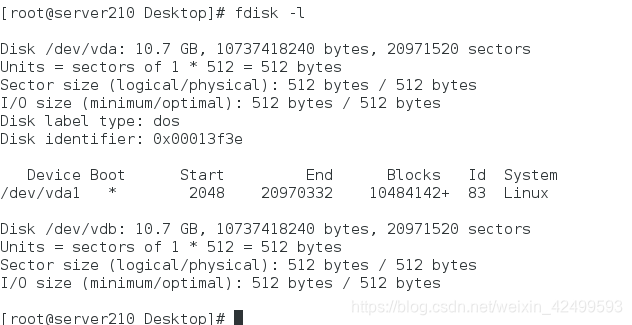
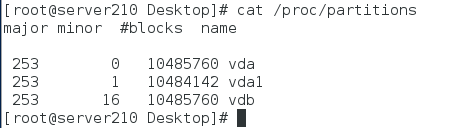

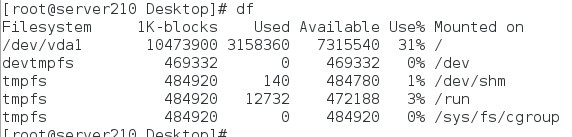
二、设备的挂载和卸载
1.设备名称
/dev/xdx ##/dev/hd0 /dev/hd1 /dev/sda /dev/sdb /dev/sda1 /dev/sdb1 /dev/sda2
/dev/sr0 ##光驱
/dev/mapper/* ##虚拟设备
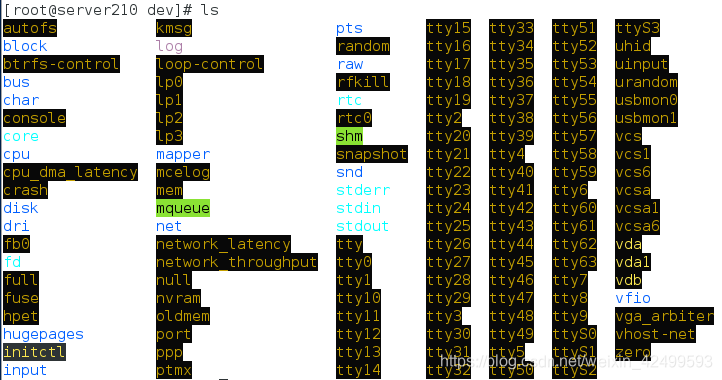
2.设备的挂载
mount 设备 挂载点
mount /dev/sdb1 /mnt ##挂载sdb1到mnt
umount /mnt 或 /dev/sdb1 ##卸载
mount -o ro /dev/sdb1 /mnt ##只读挂载
mount ##查看挂载信息
mount -o remount,rw /dev/sdb1 或 /mnt ##重新读写挂载
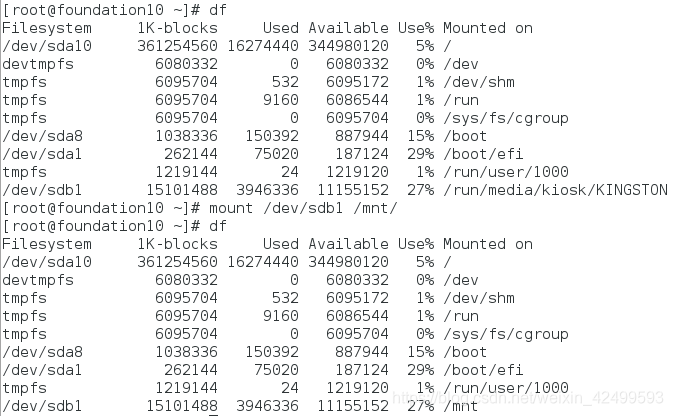
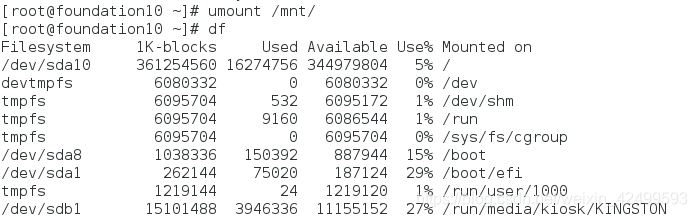
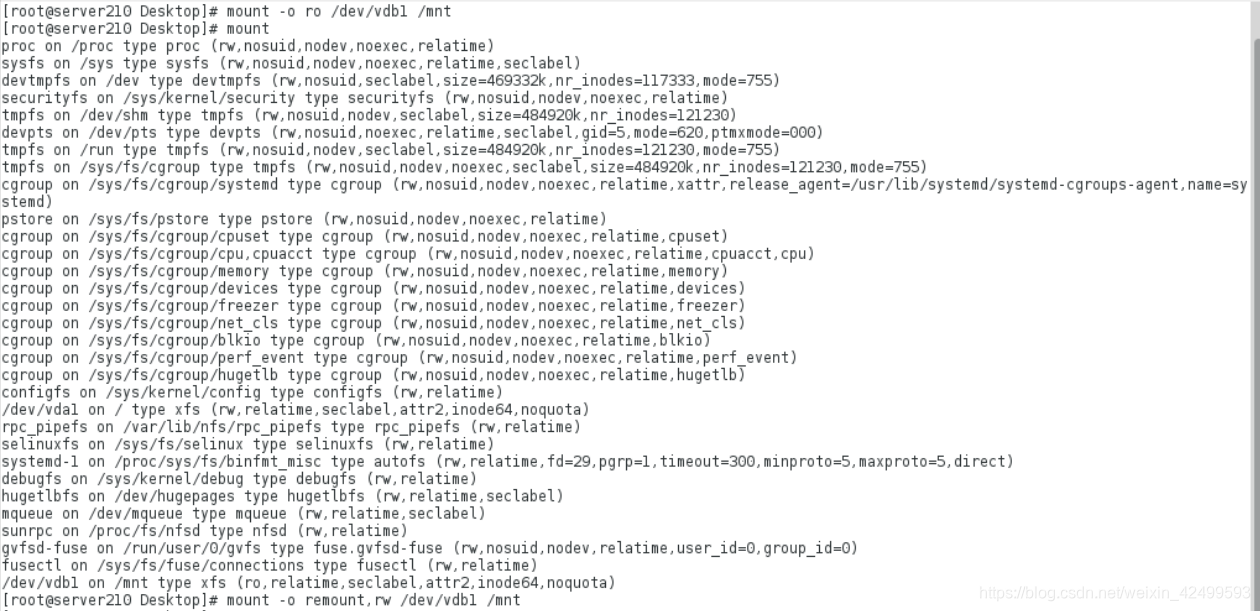
3.解决设备正忙情况
- 问题
[root@foundation10 ~]# umount /mnt/
umount: /mnt: target is busy.
(In some cases useful info about processes that use
the device is found by lsof(8) or fuser(1))
解决方法1
fuser -v /mnt ##查看是那个程序正在占用
fuser -vm /mnt ##更详细的查看是那个程序正在占用
fuser -kvm /mnt ##查看并结束占用的程序
umount /mnt ##卸载
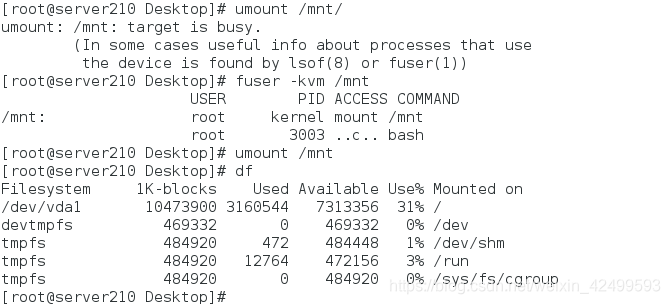
解决方法2
lsof /mnt ##用该命令查出pid,然后用kill命令结束该进程
kill -9 3268
umount /mnt
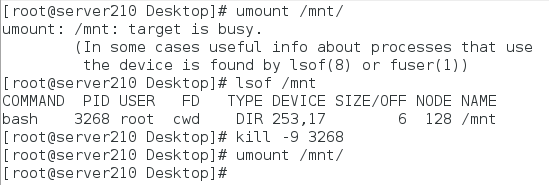
三、磁盘分区
1.硬盘0磁道1扇区的512个字节中记录的信息
512=446+64+2
| 446 | 64 | 2 |
|---|---|---|
| mbr(主引导记录) | mpt(主分区标) | 55aa(硬盘的有效性标示) |
首个512字节后跟的是硬盘分区标
64B
1个分区占用16个字节
1块硬盘上最多可以划分4个主分区
2.分区步骤
fdisk -l ##查看磁盘的分区情况
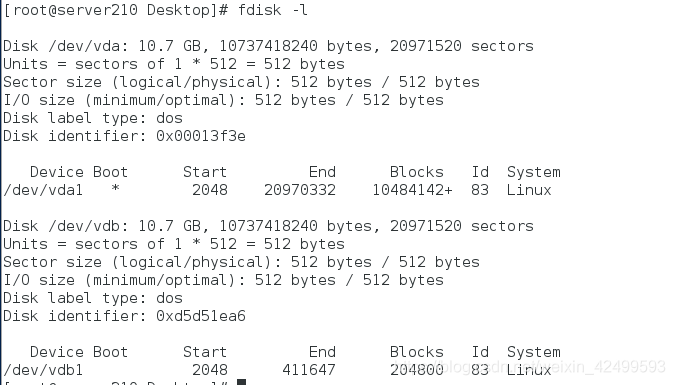
fdisk /dev/vdb ##编辑该分区
- 命令帮助
| 命令 | 解释 |
|---|---|
| n | 新建 |
| p | 显示分区信息 |
| q | 退出 |
| t | 修改分区id |
| w | 保存分区标信息到硬盘 |
| d | 删除 |
操作过程
Command (m for help):n ##新建
Partition type:
p primary (2 primary, 0 extended, 2 free)
e extended
Select (default p): ##主分区
Using default response p
Partition number (3,4, default 3): ##id选择默认
First sector (1230848-20971519, default 1230848): ##分区起始
Using default value 1230848
Last sector, +sectors or +size{K,M,G} (1230848-20971519, default 20971519): +500M ##分区结束,可用大小表示结束地址
Partition 3 of type Linux and of size 200 MiB is set
Command (m for help): p ##显示分区信息
Disk /dev/vdb: 10.7 GB, 10737418240 bytes, 20971520 sectors
Units = sectors of 1 * 512 = 512 bytes
Sector size (logical/physical): 512 bytes / 512 bytes
I/O size (minimum/optimal): 512 bytes / 512 bytes
Disk label type: dos
Disk identifier: 0x0fd9961e
Device Boot Start End Blocks Id System
/dev/vdb1 2048 206847 204800 83 Linux
/dev/vdb2 206848 1230847 204800 82 Linux
/dev/vdb3 1230848 1640447 512000 83 Linux
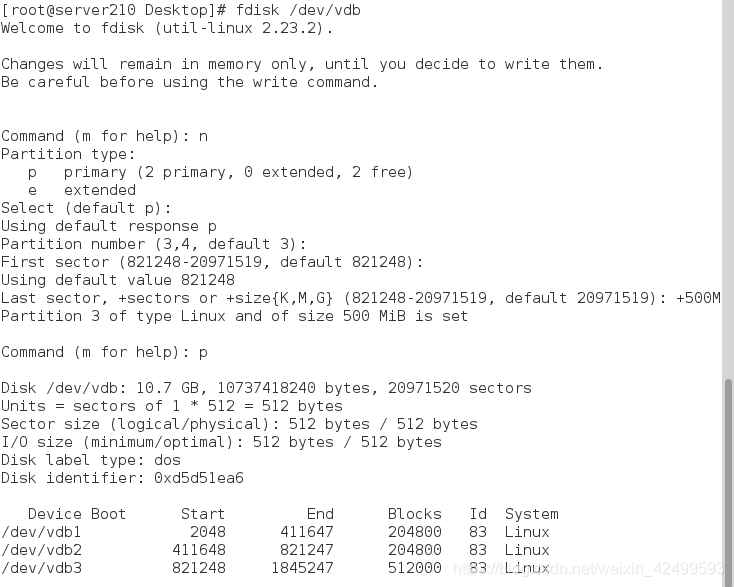
注:当系统已有三个分区时,最后一个分区应为扩展分区
Command (m for help): n
Partition type:
p primary (3 primary, 0 extended, 1 free)
e extended
Select (default e): ##3个主分区出现要先划分扩展分区
Using default response e
Selected partition 4
First sector (1640448-20971519, default 1640448):
Using default value 1640448
Last sector, +sectors or +size{K,M,G} (1640448-20971519, default 20971519): ##把剩余空间分给扩展分区
Using default value 20971519
Partition 4 of type Extended and of size 9.2 GiB is set
Command (m for help): p
Disk /dev/vdb: 10.7 GB, 10737418240 bytes, 20971520 sectors
Units = sectors of 1 * 512 = 512 bytes
Sector size (logical/physical): 512 bytes / 512 bytes
I/O size (minimum/optimal): 512 bytes / 512 bytes
Disk label type: dos
Disk identifier: 0x0fd9961e
Device Boot Start End Blocks Id System
/dev/vdb1 2048 206847 204800 83 Linux
/dev/vdb2 206848 1230847 204800 82 Linux
/dev/vdb3 1230848 1640447 512000 83 Linux
/dev/vdb4 1640448 20971519 9665536 5 Extended

四、给设备安装文件系统
1.ext3 rhel5及之前的版本
- 最多只能支持32TB的文件系统和2TB的文件,实际只能容纳2TB的文件系统和16GB的文件
- ext3目前只支持32000个子目录
- ext3文件系统使用32位空间记录块数量和i-节点数量
- 当数据写入到Ext3文件系统中时,Ext3的数据块分配器每次只能分配一个4KB的块
2.ext4 rhel6版本
- ext4的文件系统容量达到1EB,而文件容量则达到16TB
- 理论上支持无限数量的子目录
- ext4文件系统使用64位空间记录块数量和i-节点数量
- ext4的多块分配器支持一次调用分配多个数据块
3.xfs rhel7版本
- 根据所记录的日志在很短的时间内迅速恢复磁盘文件内容
- 采用优化算法,日志记录对整体文件操作影响非常小
- 是一个全64-bit的文件系统,它可以支持上百万T字节的存储空间
- 能以接近裸设备I/O的性能存储数据
mkfs.xfs /dev/vdb2 ##格式化vdb2为xfs
mount /dev/vdb2 /mnt ##挂载
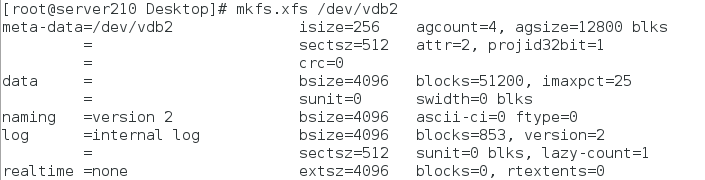
vim /etc/fstab ##永久挂载
mount -a ##使/etc/fstab生效
| 设备 | 挂载点 | 文件系统 | 挂载参数 | 是否备份 | 是否检测 |
|---|---|---|---|---|---|
| /dev/vdb2 | /mnt | xfs | defaults | 0 | 0 |
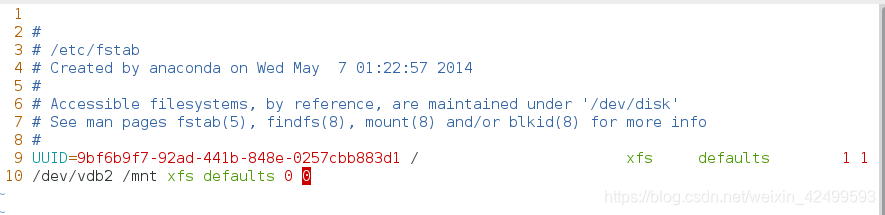
五、swap分区管理
1.swap分区建立
划分分区并设定分区标签为82
[root@server210 ~]# fdisk /dev/vdb
Welcome to fdisk (util-linux 2.23.2).
Changes will remain in memory only, until you decide to write them.
Be careful before using the write command.
Command (m for help): t ##更改分区标识
Partition number (1-6, default 6): 1 ##选择分区号
Hex code (type L to list all codes): 82 ##swap分区标签为82
Changed type of partition 'Linux' to 'Linux swap / Solaris'
Command (m for help): p ##查看分区
Disk /dev/vdb: 10.7 GB, 10737418240 bytes, 20971520 sectors
Units = sectors of 1 * 512 = 512 bytes
Sector size (logical/physical): 512 bytes / 512 bytes
I/O size (minimum/optimal): 512 bytes / 512 bytes
Disk label type: dos
Disk identifier: 0xd5d51ea6
Device Boot Start End Blocks Id System
/dev/vdb1 2048 411647 204800 82 Linux swap / Solaris
/dev/vdb2 411648 821247 204800 83 Linux
/dev/vdb3 821248 1845247 512000 83 Linux
/dev/vdb4 1845248 20971519 9563136 5 Extended
/dev/vdb5 1847296 2871295 512000 83 Linux
/dev/vdb6 2873344 3897343 512000 83 Linux
mkswap /dev/vdb1 ##格式化vdb2为swap
swapon -a /dev/vdb1 ##加载vdb2为虚拟内存分区
swapon -s ##查看虚拟内存分区
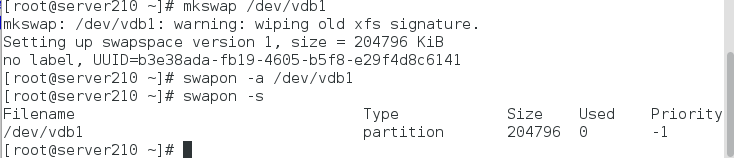
vim /etc/fstab ##永久设置
mount -a ##使/etc/fstab生效
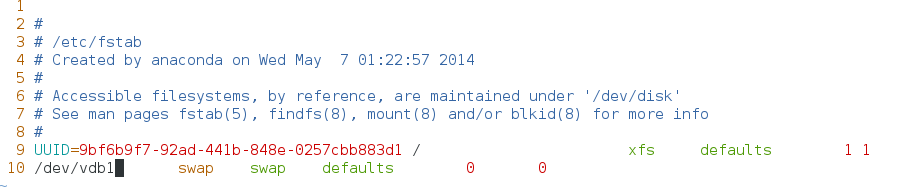
2.swap分区删除
swapoff /dev/vdb1 ##删除
swapon -s ##查看
vim /etc/fstab ##删除编辑swap的那条命令
fdisk /dev/vdb ##更改标签,或删除分区

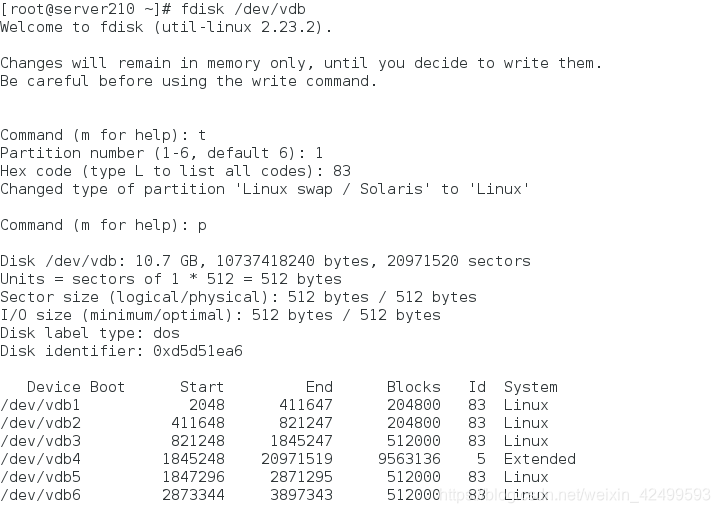
六、配额
mkdir /pub ##创建挂载目录
mkfs.xfs /dev/vdb3 ##格式化vdb3为xfs
mount -o usrquota /dev/vdb3 /pub/ ##挂载并打开配额功能
chmod 1777 /pub/ ##赋予全写


edquota -u student /dev/vdb3 ##编写student用户的配额文件
| 分区名字 | 实际占用大小 | 警告大小 | 限制大小 | 实际文件个数 | 警告文件个数 | 限制文件个数 |
|---|---|---|---|---|---|---|
| Filesystem | blocks | soft | hard | inodes | soft | hard |
| /dev/vdb5 | 0 | 0 | 20480 | 0 | 0 | 0 |

- 测试
su - student
dd if=/dev/zero of=/pub/studentfile bs=1M count=25

七、磁盘加密
1.加密分区
cryptsetup luksFormat /dev/vdb3 ##加密该分区
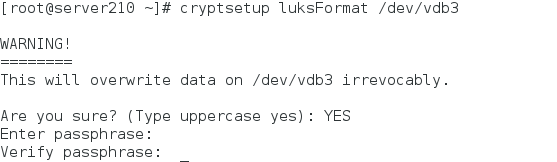
cryptsetup open /dev/vdb3 wop ##打开加密分区,需要输入密码,该名字是临时的,每次打开起的名字可以任意
mkfs.xfs /dev/mapper/wop ##第一次打开时格式化
mount /dev/mapper/wop /mnt/ ##挂载到mnt上
touch /mnt/al{1..5} ##创建测试文件
umount /mnt/ ##卸载
cryptsetup close wop ##关闭加密分区

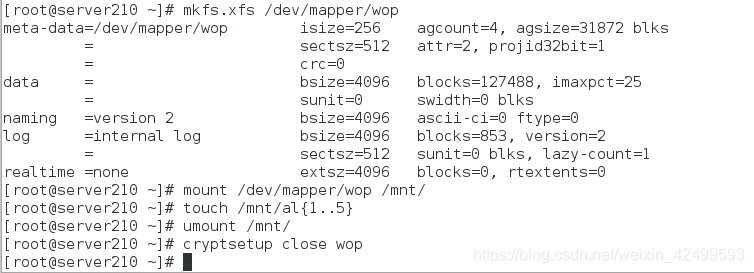
2.加载磁盘开机自动挂载
vim /etc/fstab ##设置开机挂载
/dev/mapper/wop /mnt xfs defaults 0 0
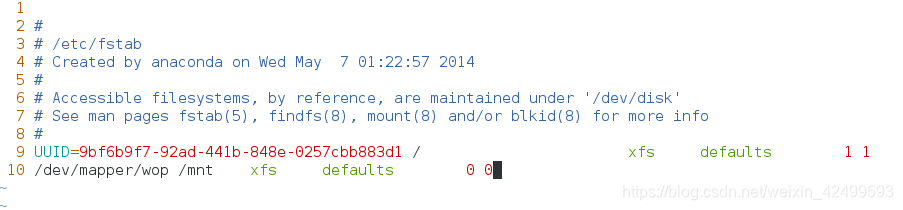
vim /etc/crypttab ##连接vdb3到密码文件
wop /dev/vdb3 /root/wop_key

vim /root/wop_key ##创建密码文件
redhat2018
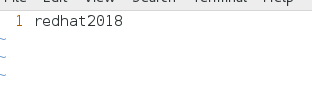
cryptsetup luksAddKey /dev/vdb3 /root/wop_key ##加载该钥匙

3.删除开机自动挂载
vim /etc/fstab ##删除开机挂载
umount /mnt ##卸载
cryptsetup close wop ##关闭加密
mkfs.xfs /dev/vdb3 ##格式化vdb3